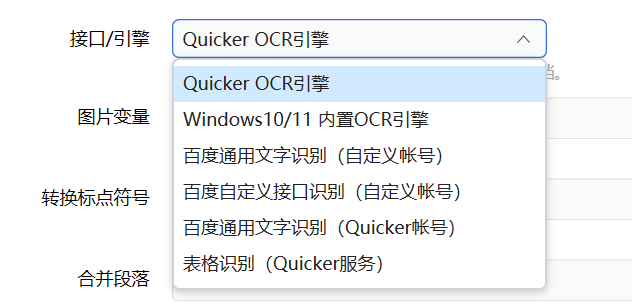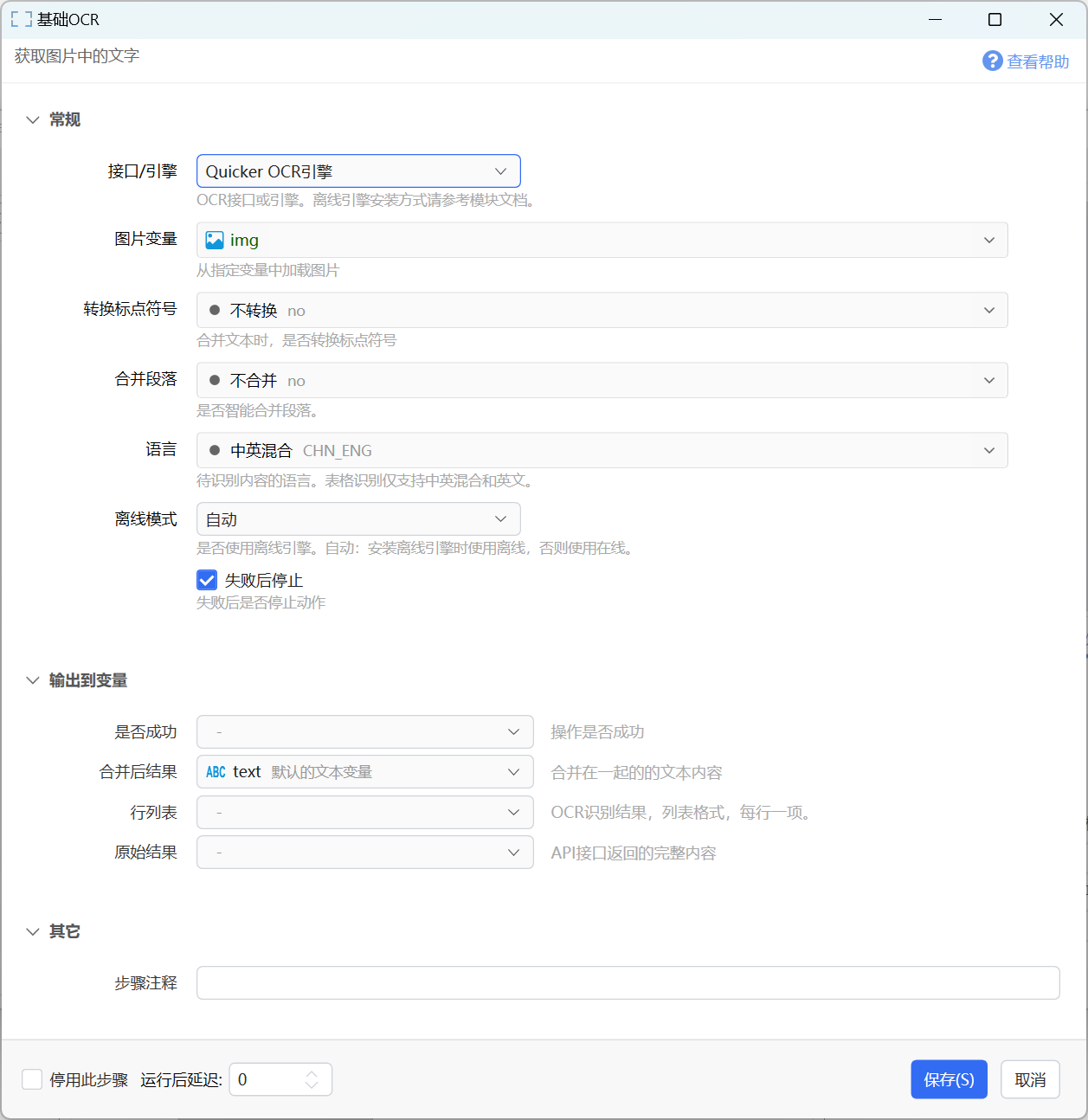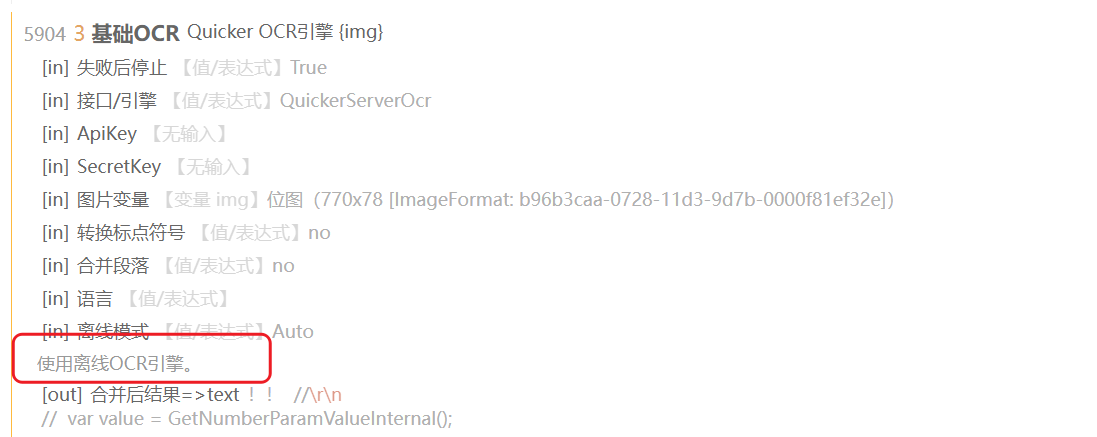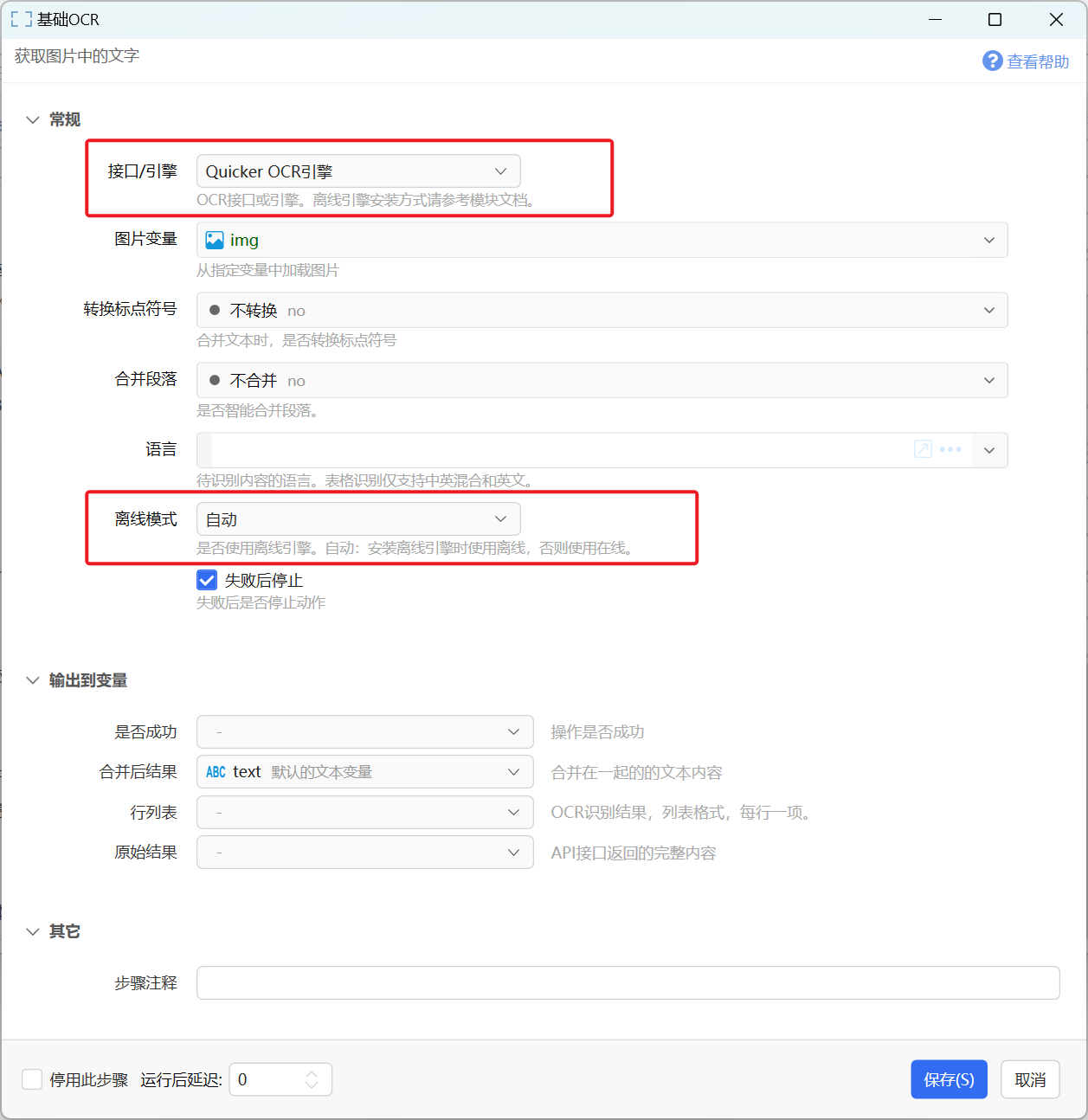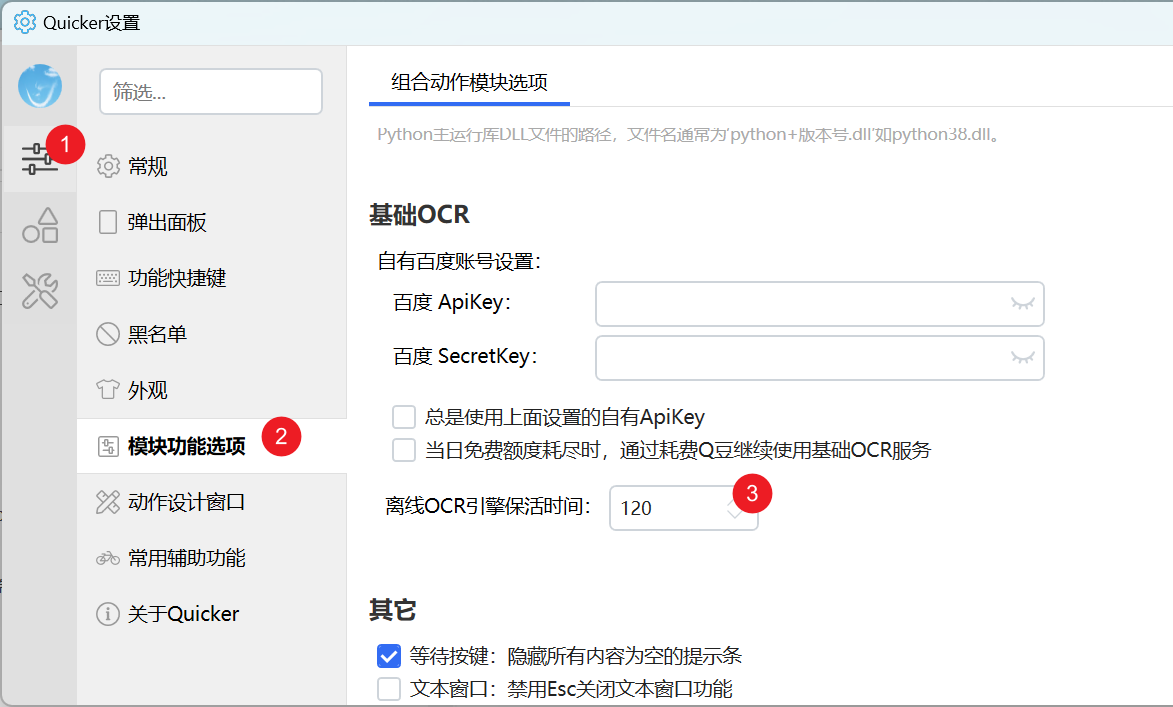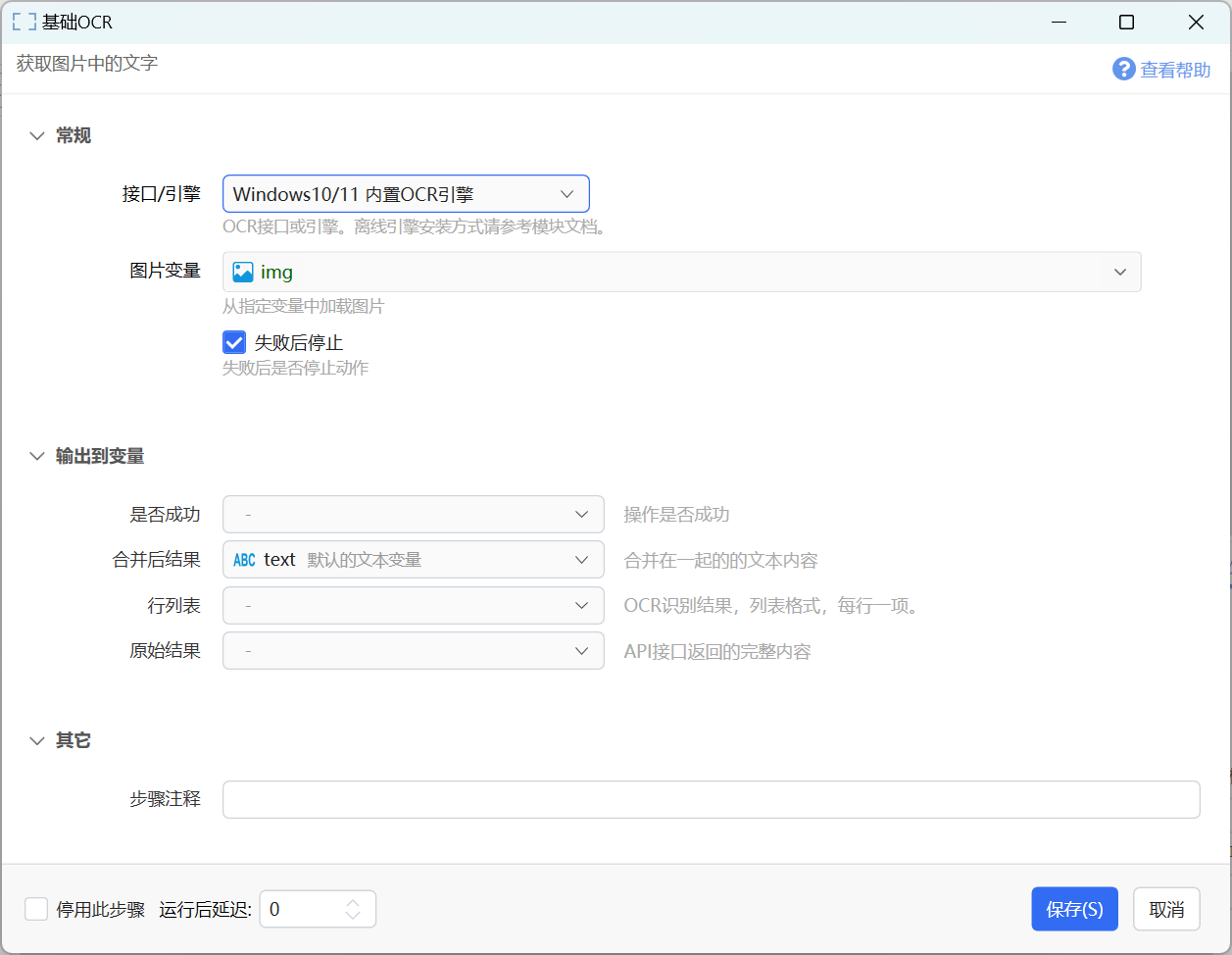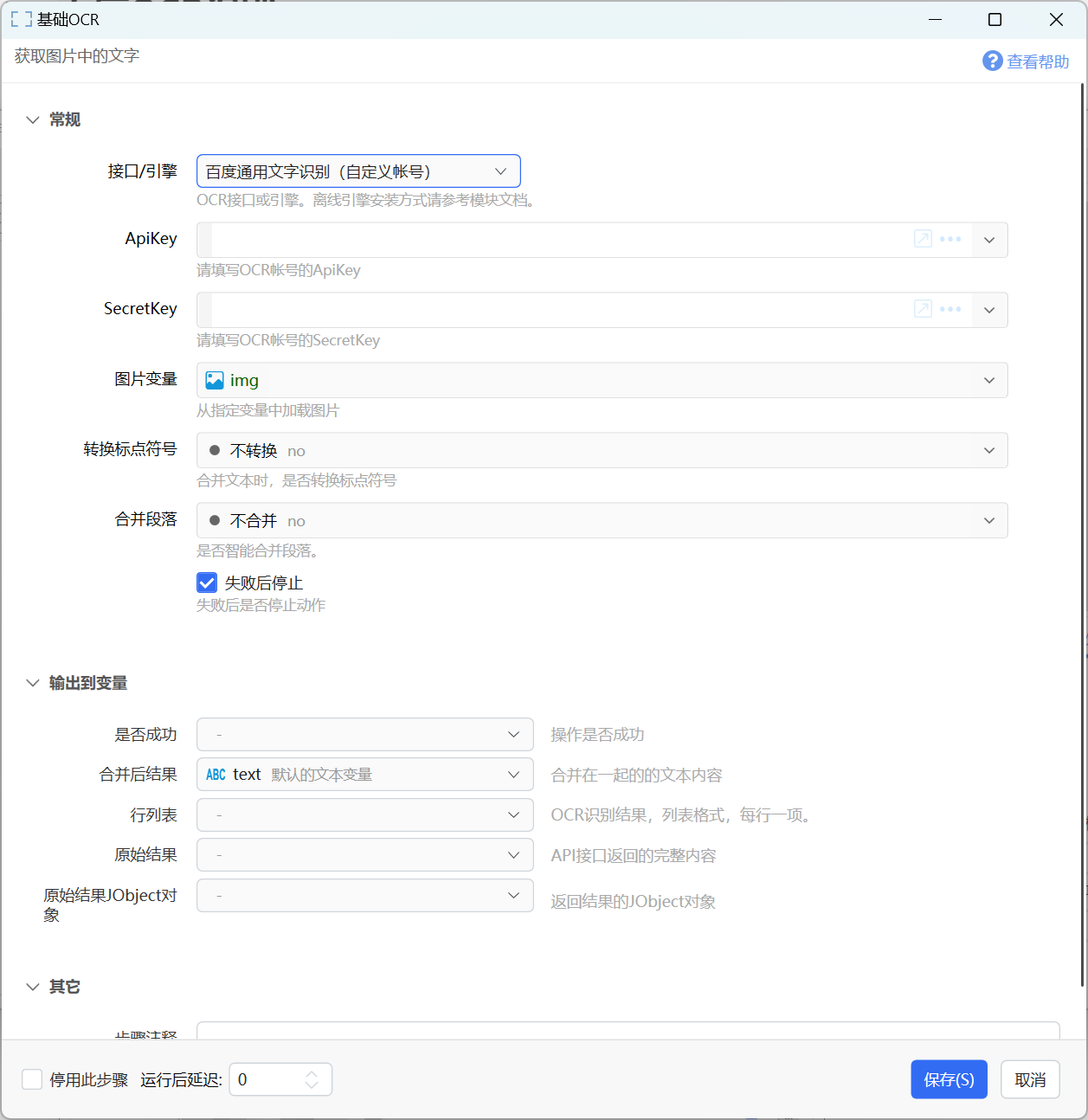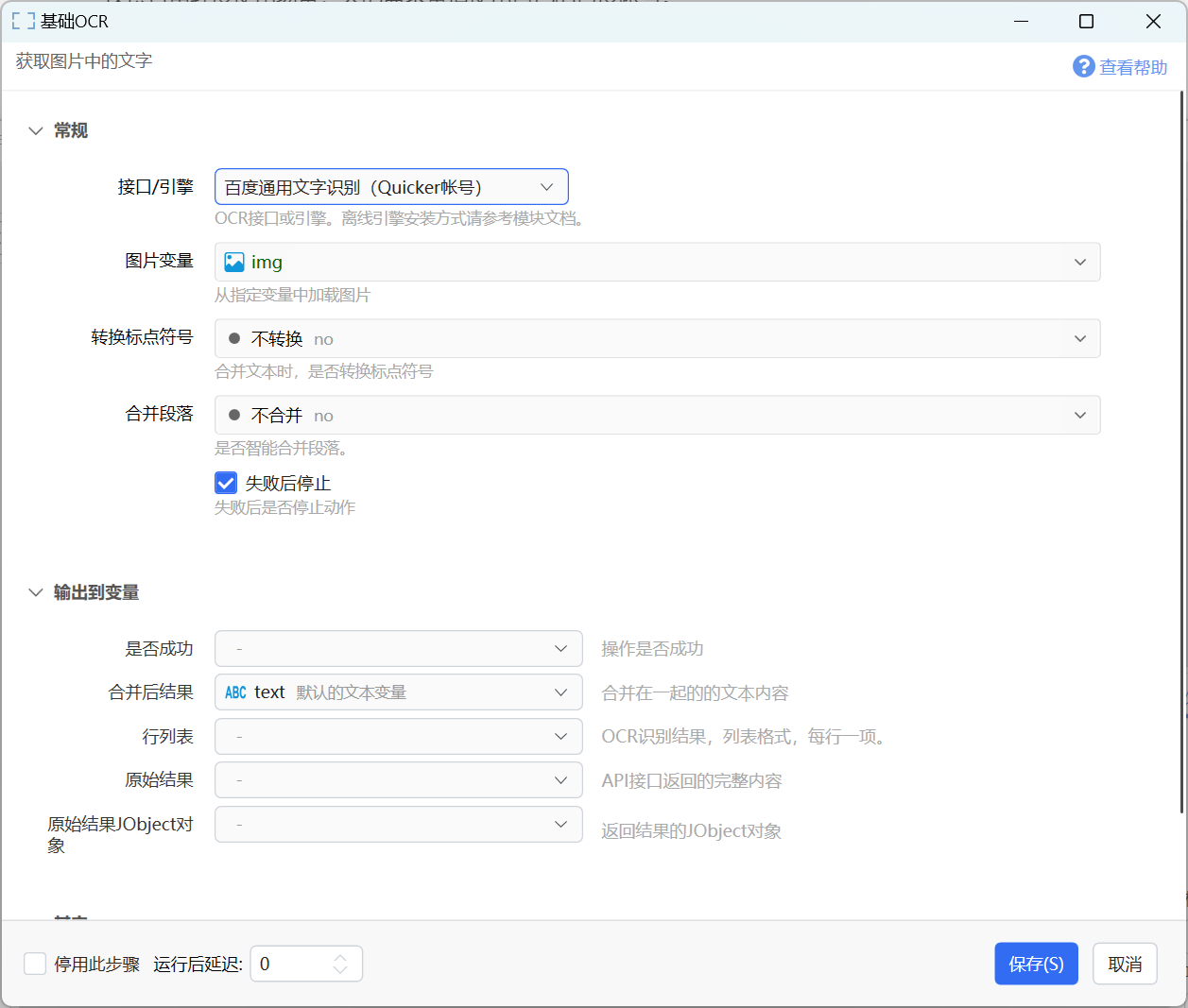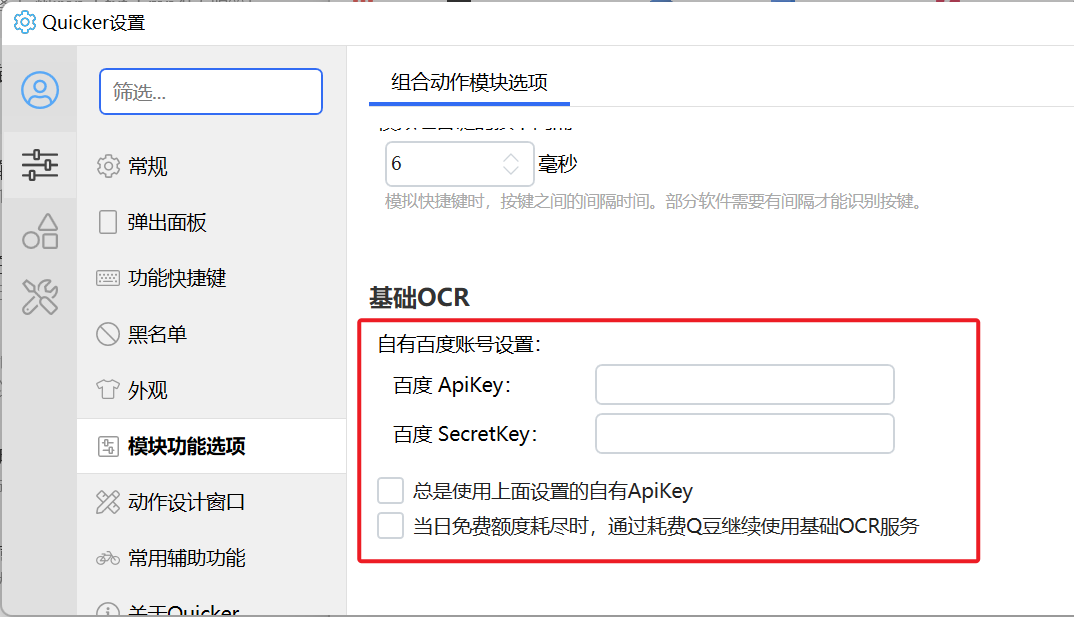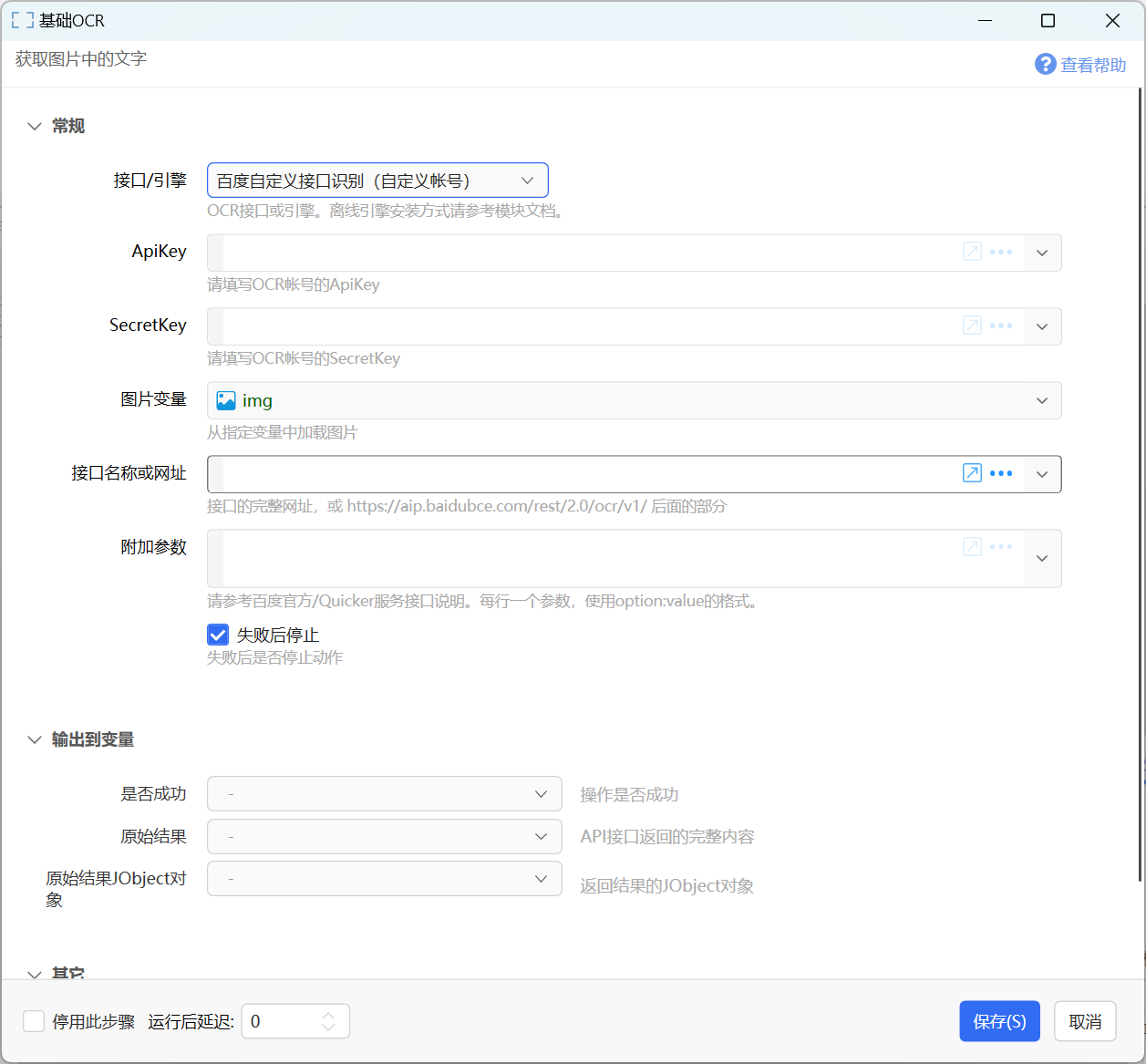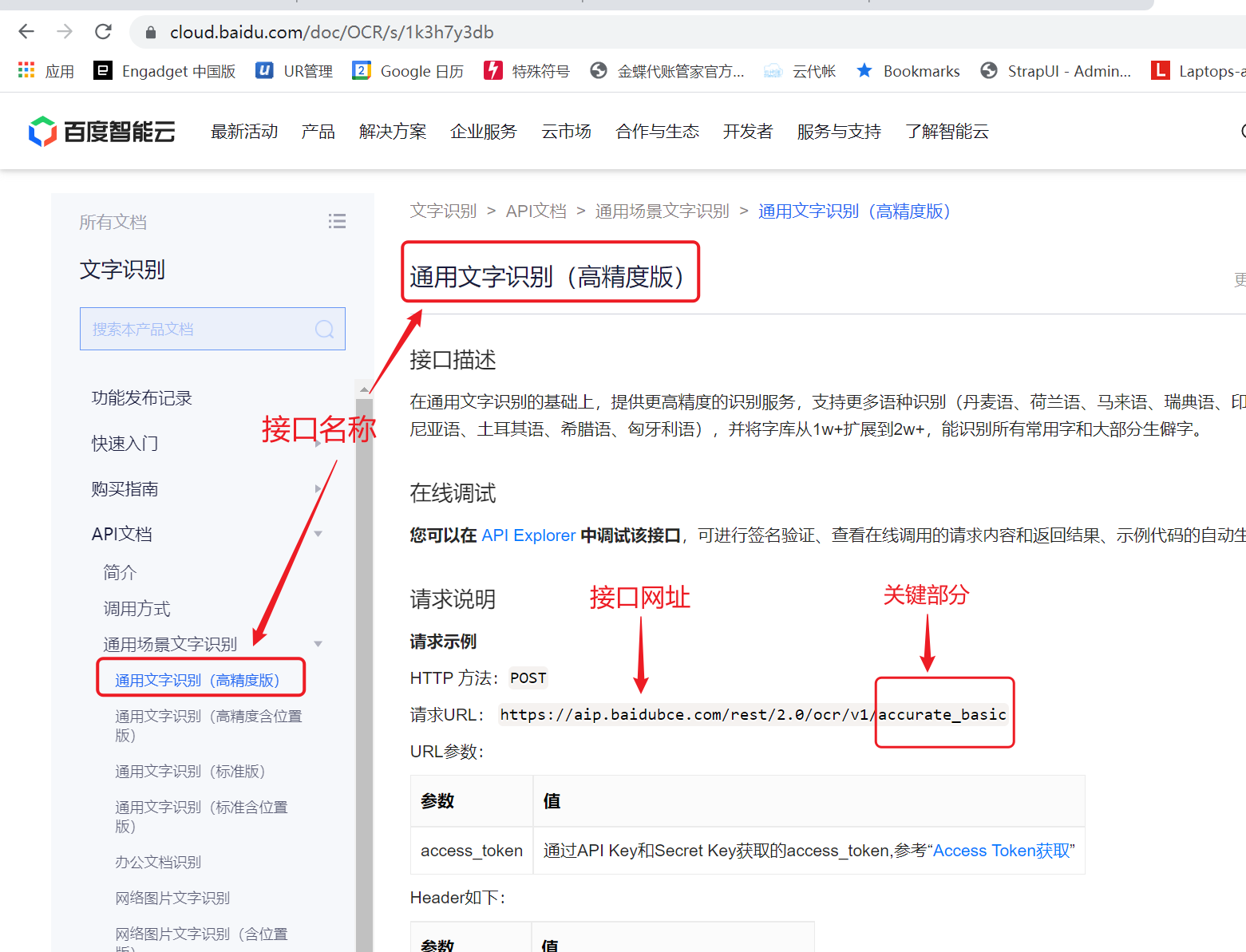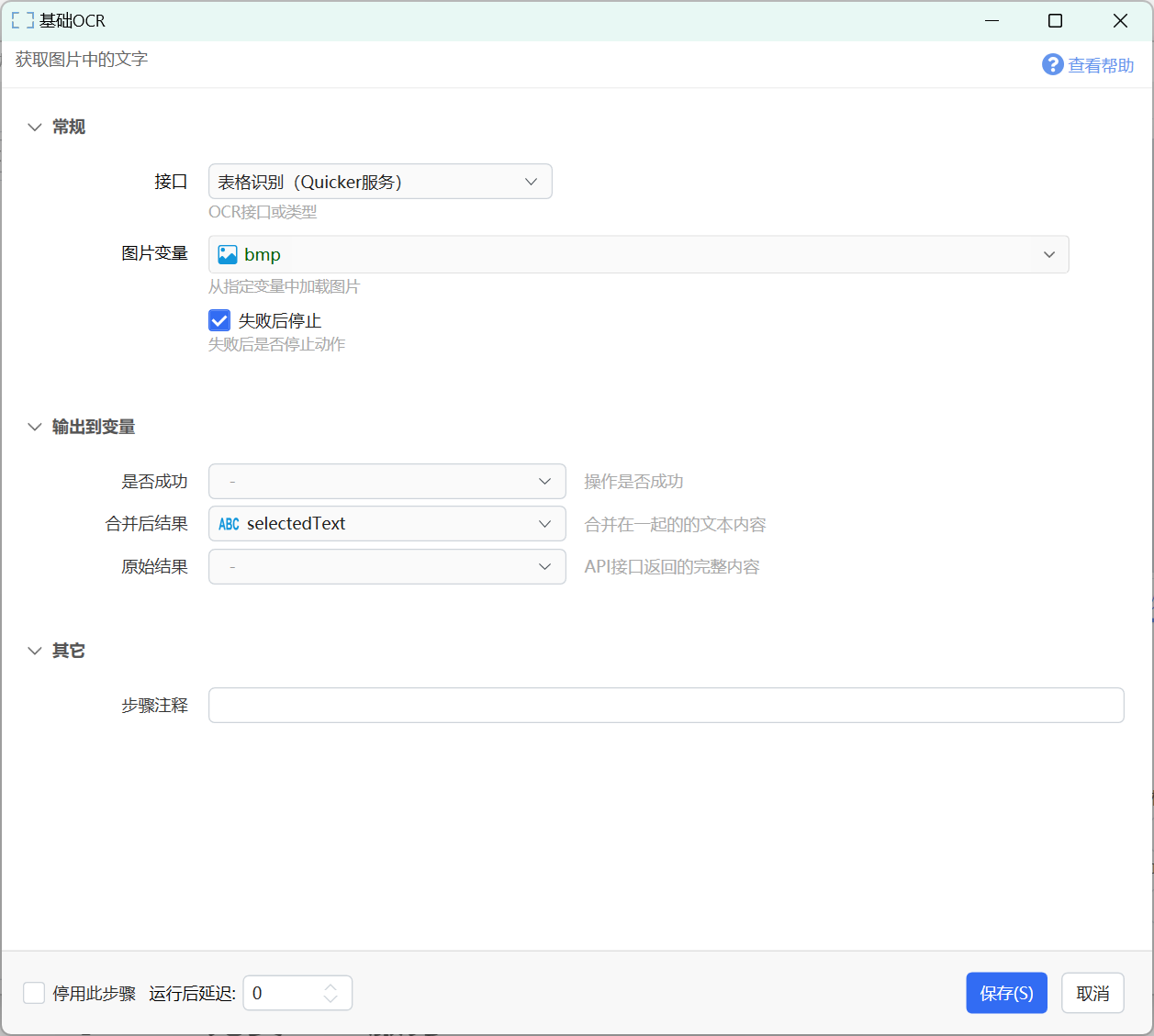| 基础OCR | 您所在的位置:网站首页 › 图片识别文字在哪里设置 › 基础OCR |
基础OCR
|
识别图片中的文字或表格。 目前支持的接口类型:
使用Quicker提供的免费在线OCR识别服务或离线OCR引擎识别文字。本服务23年4月升级后,识别准确度和速度大幅提升。据网友评测,识别效果甚至可媲美某服务商高精度接口; 示例动作:Quicker OCR 在线服务:因服务器资源有限,同时被所有用户共享,因此请在合理范围内使用本服务。免费版最短用户每10秒一次,每日最多100次;专业版用户最短每2秒一次,每日最多1000次;(此限制可能会依据服务器负载情况进行调整)专业版用户可享用我们所提供的专用独享GPU服务器,识别效率更佳;无首次启动延迟,适合偶尔使用;离线引擎:为专业版用户打造,免费版用户也可使用,但是限制半速运行;免费;高速度(省去网络传输时间);无数量限制;内网离线部署;支持屏幕找字功能;支持更大图片(如整个4k屏幕)的识别;首次使用(或空闲时间超过设定的保活时间后第一次使用),需要一定的额外时间加载模型;注:不支持多线程,请勿多线程方式或同时在多个动作中调用;
参数说明 【图片变量】需要识别的图片。 这里也可以传入图片文件的路径/图片base64编码文本。 越小的图片,识别速度越快。 【转换标点符号】是否转换识别结果中的标点符号为半角、全角,或保持原始识别结果不变。 【合并段落】选择是否将多行合并成一个段落(根据行的末尾是不是有句子结束的标点符号判断)。 【语言】识别语言,支持中英、英文、韩文、日文、繁体中文、拉丁语、阿拉伯语。应该针对要识别的图片中的内容选择合适的语言。 【离线模式】可选值: 自动:如果安装了离线引擎,则使用离线识别,否则使用在线识别服务。仅使用在线服务:即使安装了离线识别引擎,也仍然使用在线服务。仅使用离线引擎:强制仅使用离线引擎,如果未安装离线引擎则返回失败。设计“离线模式”参数的目的,是给使用者根据动作的使用场景来自由控制所选择的引擎。 对于自动化/循环/频繁使用的这类识别请求,请使用离线引擎;对于偶尔/随机性/少量使用的文字识别需求,可使用在线服务来避免首次启动延迟。 可以通过调试运行观察实际使用的引擎类型。
输出 【是否成功】是否成功识别。 【合并后的结果】识别结果根据“转换标点符号”“合并段落”选项处理后的结果。 【行列表】表示原始识别结果的文本列表(也可以输出给文本变量)。 【原始结果】原始识别结果的json格式文本。 离线识别引擎包安装条件: 64位Windows系统。CPU支持AVX指令集。什么情况下需要离线识别包: 识别需求比较多;(如果识别需求不多,可以直接使用在线服务,首次识别速度更快。专业版用户独享GPU服务器,性能更好。)需要屏幕找字功能;下载网址: 百度网盘:https://pan.baidu.com/s/19PF_mVVfnEIXqjJju4I4fA?pwd=rrv4 123网盘:https://www.123pan.com/s/9eOcVv-HsSD3.htmlGithub:https://github.com/cuiliang/Quicker/releases/tag/OfflineOCR1.2.1QQ群文件;离线包默认支持文字方向的识别。对于较小的图片,可能识别错误。如果您希望完全禁止自动的方向检测,请使用下面的文件解压缩后覆盖到离线包目录中。 禁用旋转检测的主程序:https://files.getquicker.cn/files/quickerocragent_norotation.zip (需先安装完整离线包后,使用此文件解压缩后覆盖完整包中的对应文件)1.2.1 更新内容: 更换底层组件到PaddleSharp,解决长时间运行时不稳定问题;支持多种语言识别;不再支持表格识别;支持屏幕找字功能;支持设定保活时间;安装方法: 下载安装包zip文件。 解压缩到任意目录。双击目录中的安装到目标位置.bat,或手动将解压缩后的目录中的所有内容复制到Windows我的文档\Quicker\_ocr目录中。 最终的效果为: 最终的效果为: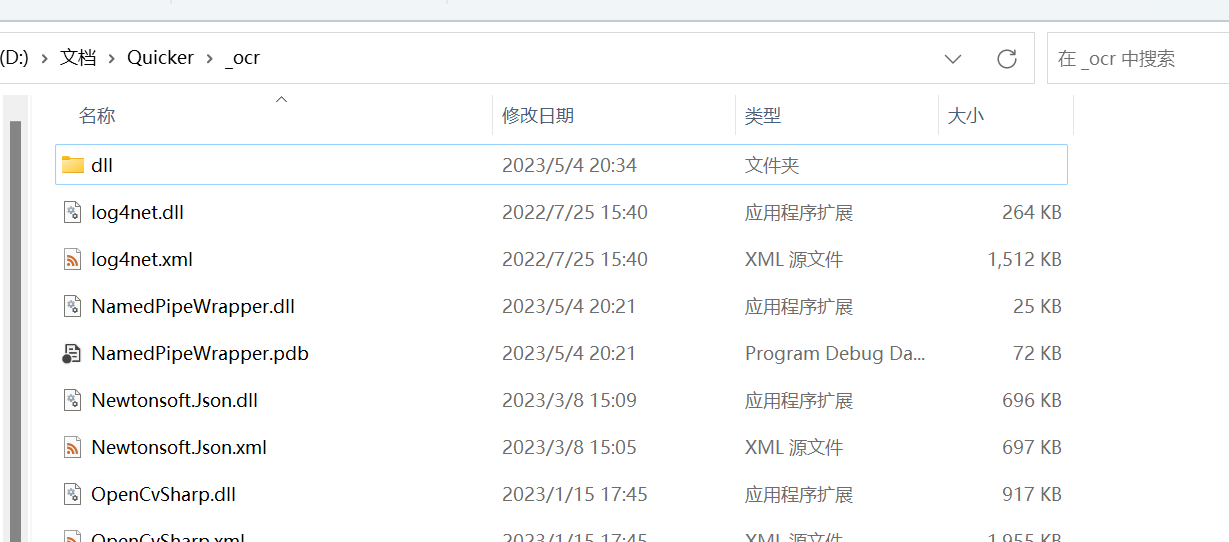 如果在使用时出现“PaddleConfig的类型初始值设定项引发异常”报错(如下图所示),请下载和安装VisualC++再发布包(Visual C++ Redistributable)。
使用: 安装离线包后,接选择 Quicker OCR引擎(原名“Quicker 免费OCR服务”),离线模式中选择自动或仅使用离线引擎即可自动使用离线OCR引擎。
设置保活时间: 保活时间是指离线引擎在处理OCR请求后等待一定的时间,没有新的请求再退出。 这样可以避免每次识别重新加载模型,从而可以大幅提升后续识别的效率。
使用Windows自带OCR引擎识别文字。识别时将使用Windows当前语言设置进行识别。 Windows自带OCR引擎识别速度快但是效果比较一般。 参数请参考上文中“Quicker OCR引擎”中的说明。 百度OCR识别使用百度的OCR服务识别文字。支持下面3个接口: 百度通用文字识别 (自定义帐号)百度通用文字识别 (Quicker帐号)百度自定义接口识别 (自定义帐号)百度通用文字识别(自定义账号)
使用自有账号调用百度通用文字识别接口。 参数 【ApiKey】自有百度帐号的ApiKey。 【SecretKey】自由百度帐号的SecretKey。 【图片变量】要识别文字的图片。 【转换标点符号】选择是否对识别结果中的标点符号进行转换。 【合并段落】选择是否将多行合并成一个段落(根据行的末尾是不是有句子结束的标点符号判断)。 输出 【是否成功】是否识别成功。 【行列表】识别出来的文本行,类型为文本列表。 【合并后结果】将行合并成一段文本。根据“合并段落”参数,如果合并段落,则将可能是一段的内容合并在一行内。否则的话直接将各行合并成一段多行文本。 【原始结果】服务商API返回的原始结果内容。 【原始结果JObject对象】返回的JObject对象,可用于提取内容。 百度通用文字识别(Quicker账号)Quicker公共帐号主要目的是消除大家自己申请百度帐号的麻烦。因为所有用户共享百度公司提供的每日5万次免费调用额度,所以此公共帐号会有一定的限制: 如果百度公司降低或不再提供免费额度,此服务将会不能使用(据说会长期提供);仅供日常轻度使用场景,大的需求量请使用自己的百度帐号。为避免某个人占用了过多额度造成大家都使用不了,因此对每个人每日使用次数有如下限制:免费版用户:每日最多20次。专业版用户:每日最多100次。在设置中可选择在免费额度用完以后耗费Q豆继续使用基础OCR服务(请参见下一个章节的截图)。每次OCR的费用为0.005Q豆(1元可用200次)。什么是Q豆?
设置一个全局的百度OCR账号,以便于在所有使用百度接口识别文字的地方自动使用此全局账号。
选项说明: 【总是使用上面设置的自有ApiKey】设置自有百度账号后,在Quicker中使用“基础OCR”模块时,自动使用自有账号,即使已经在动作中配置了账号或选择使用Quicker的账号。 百度自定义接口识别使用指定的百度接口识别文字,并返回原始响应内容。 百度文字识别接口文档地址:https://cloud.baidu.com/doc/OCR/s/1k3h7y3db 请参考:百度账号申请教程,作者@Marcus
参数 【接口名称或网址】接口文档中“请求URL”网址或末尾的接口名部分。 如高精度识别接口:可以用“https://aip.baidubce.com/rest/2.0/ocr/v1/accurate_basic”或“accurate_basic”。参数下拉框中预制了几种常用的识别接口关键词可以选择。 注意:个别接口使用了不同的网址类型,这时候需要提供完整网址,并测试是否能正常工作。
【附加参数】 词典格式的接口附加参数,具体支持的参数请参考百度API文档。可以用 key:value 的形式每行指定一个。 输出 【原始结果JObject对象】根据原始响应json内容转换生成的JObject对象。 表格识别(Quicker服务)提取图片中的表格内容,并生成HTML格式的结果。 本功能使用Quicker提供的在线服务,免费版限制10分钟一次,专业版限制10秒钟一次。 参考动作:表格识别
参数:请参考前面其它接口的说明。 输出: 【合并后结果】表格识别结果,为HTML格式的文本。 更新历史20230505 整理文档。 |
【本文地址】